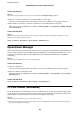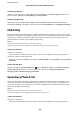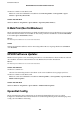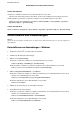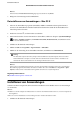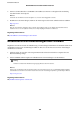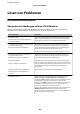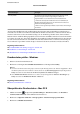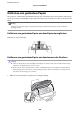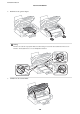User manual
Aufrufen unter Windows
Wählen Sie in der Anwendung im Menü Datei die Option Drucken oder Druckeinrichtung. Wählen Sie den
Drucker (FAX) und klicken Sie auf Einstellungen oder Eigenschaen.
Aufrufen unter Mac OS X
Wählen Sie in der Anwendung im Menü Ablage die Option Drucken. Wählen Sie Ihren Drucker (FAX) als
Einstellung für Drucker und wählen Sie dann im Popup-Menü Faxeinstellungen oder Empfängereinstellungen.
FAX Utility
Mit der Anwendung FAX Utility können Sie verschiedene Einstellungen zum Faxversand über einen Computer
kongurieren.
Sie können eine Kontaktliste erstellen, festlegen, dass die Kontaktliste zum Faxversand verwendet
werden soll, dass erhaltene Dokumente im PDF-Format auf dem Computer gespeichert werden sollen, usw.
Weitere Informationen nden Sie in der Hilfe der Anwendung.
Hinweis:
❏ Die Betriebssysteme Windows Server werden nicht unterstützt.
❏ Stellen Sie sicher, dass Sie vor Installation von FAX Utility die Druckertreiber installiert haben.
Starten unter Windows
❏ Windows 8.1/Windows 8
Geben Sie den Anwendungsnamen in den Charm "Suche" ein und wählen Sie das angezeigte Symbol aus.
❏ Windows 7 /Win do ws Vis ta/ Wi nd ow s XP
Klicken Sie auf die
Start-Schaltäche
und wählen Sie Alle Programme (oder Programme) > Epson
Soware
>
FAX Utility.
Starten unter Mac OS X
Wählen Sie die Option Systemeinstellungen im
Menü > Drucker & Scanner (oder Drucken & Scannen,
Drucken & Faxen) und wählen Sie dann den Drucker (Fax). Klicken Sie auf Optionen & Füllstände >
Dienstprogramm > Drucker-Dienstprogramm önen.
Epson Easy Photo Print
Mit der Anwendung Epson Easy Photo Print können Sie schnell und einfach Fotos mit verschiedenen Layouts
ausdrucken. Sie haben zudem die Möglichkeit, das Fotobild in einer Vorschau anzusehen und die Bilder oder
deren Position anzupassen. Sie können die Fotos auch mit einem Rahmen ausdrucken. Weitere Informationen
nden
Sie in der Hilfe der Anwendung.
Hinweis:
❏ Die Betriebssysteme Windows Server werden nicht unterstützt.
❏ Zur Verwendung dieser Anwendung muss der Druckertreiber installiert sein.
Starten unter Windows
❏ Windows 8.1/Windows 8
Geben Sie den Anwendungsnamen in den Charm "Suche" ein und wählen Sie das angezeigte Symbol aus.
Benutzerhandbuch
Netzwerkdienst und Softwareinformationen
102